win11qq登录不了怎么办 win11qq无法登陆如何处理
更新时间:2023-11-16 09:52:49作者:runxin
很多用户在使用win11电脑办公的时候,也经常会用到qq工具来进行通讯的交流,同时也能够实现文件的传输,不过最近有用户在新安装的win11系统上登录qq时,却总是无法登录成功,对此win11qq登录不了怎么办呢?其实方法很简单,以下就是小编教大家win11qq无法登陆如何处理,以供大家参考。
具体方法如下:
1、打开任务管理器,点击上方的服务。
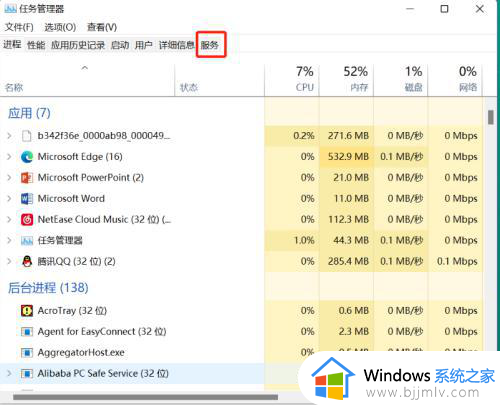
2、点击左下角打开服务。
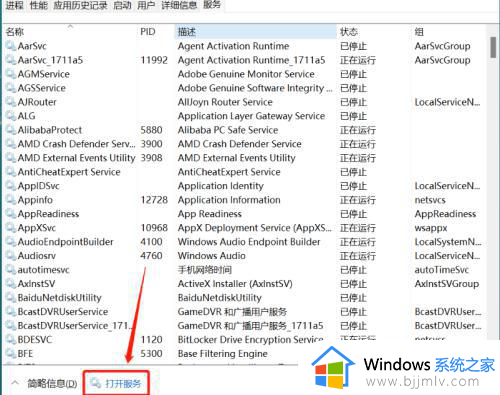
3、在服务里面右击“QPCore Service”,选择属性打开。
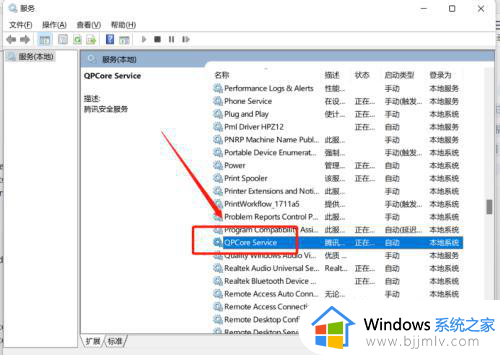
4、在常规选项卡下,将启动类型改为“禁用”,点击应用后再改为“自动”,重启一下QQ即可解决问题啦!
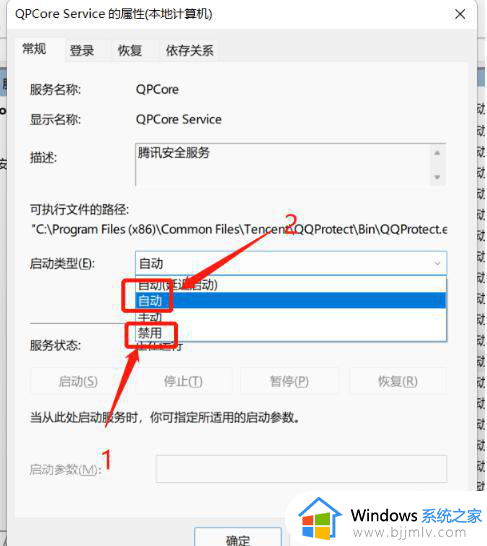
综上所述就是小编给大家讲解的win11qq无法登陆如何处理全部内容了,碰到同样情况的朋友们赶紧参照小编的方法来处理吧,希望本文能够对大家有所帮助。
win11qq登录不了怎么办 win11qq无法登陆如何处理相关教程
- win11 xbox无法登陆怎么办 win11微软xbox无法登陆如何处理
- win11账户无法登录怎么办 win11无法登陆到你的账户如何处理
- win11xbox无法登陆怎么办 win11无法登录xbox处理方法
- windows11无法登录账户怎么办 windows11提示账户无法登陆处理方法
- win11电脑onedrive无法登录怎么办 win11电脑onedrive登录不了处理方法
- windows11开机登录不了microsoft账户怎么办 windows11无法登陆Microsoft账户如何解决
- windows11无法登陆怎么办 windows11开机登录不了如何解决
- win11的xbox登录不了怎么办 win11系统xbox无法登陆解决方法
- windows11无法登陆onedrive怎么办 windows11登陆不了onedrive如何解决
- win11账户登录不上怎么办 win11登录不了账户处理方法
- win11恢复出厂设置的教程 怎么把电脑恢复出厂设置win11
- win11控制面板打开方法 win11控制面板在哪里打开
- win11开机无法登录到你的账户怎么办 win11开机无法登录账号修复方案
- win11开机怎么跳过联网设置 如何跳过win11开机联网步骤
- 怎么把win11右键改成win10 win11右键菜单改回win10的步骤
- 怎么把win11任务栏变透明 win11系统底部任务栏透明设置方法
win11系统教程推荐
- 1 怎么把win11任务栏变透明 win11系统底部任务栏透明设置方法
- 2 win11开机时间不准怎么办 win11开机时间总是不对如何解决
- 3 windows 11如何关机 win11关机教程
- 4 win11更换字体样式设置方法 win11怎么更改字体样式
- 5 win11服务器管理器怎么打开 win11如何打开服务器管理器
- 6 0x00000040共享打印机win11怎么办 win11共享打印机错误0x00000040如何处理
- 7 win11桌面假死鼠标能动怎么办 win11桌面假死无响应鼠标能动怎么解决
- 8 win11录屏按钮是灰色的怎么办 win11录屏功能开始录制灰色解决方法
- 9 华硕电脑怎么分盘win11 win11华硕电脑分盘教程
- 10 win11开机任务栏卡死怎么办 win11开机任务栏卡住处理方法
win11系统推荐
- 1 番茄花园ghost win11 64位标准专业版下载v2024.07
- 2 深度技术ghost win11 64位中文免激活版下载v2024.06
- 3 深度技术ghost win11 64位稳定专业版下载v2024.06
- 4 番茄花园ghost win11 64位正式免激活版下载v2024.05
- 5 技术员联盟ghost win11 64位中文正式版下载v2024.05
- 6 系统之家ghost win11 64位最新家庭版下载v2024.04
- 7 ghost windows11 64位专业版原版下载v2024.04
- 8 惠普笔记本电脑ghost win11 64位专业永久激活版下载v2024.04
- 9 技术员联盟ghost win11 64位官方纯净版下载v2024.03
- 10 萝卜家园ghost win11 64位官方正式版下载v2024.03